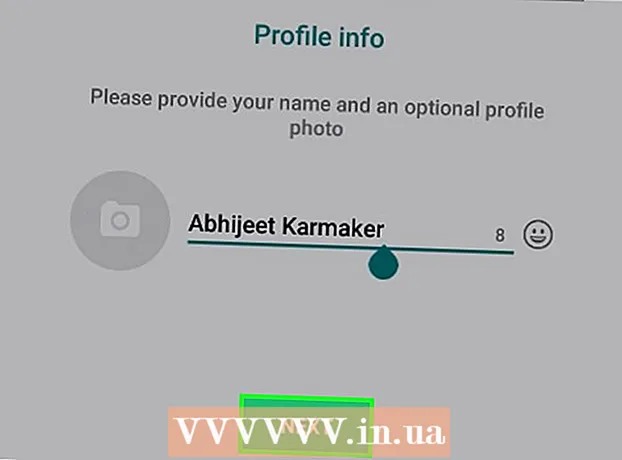Autor:
Sara Rhodes
Loomise Kuupäev:
10 Veebruar 2021
Värskenduse Kuupäev:
1 Juuli 2024

Sisu
- Sammud
- Osa 1: 6: kuidas valmistuda saidi hostimiseks
- Osa 2/6: MAMP -i paigaldamine
- Osa 3/6: MAMP -i seadistamine
- Osa 4/6: saidi üleslaadimine
- Osa 5/6: kuidas oma veebisaiti avada
- Osa 6/6: veebisaidi avamine teises arvutis
- Näpunäiteid
- Hoiatused
Selles artiklis näitame teile, kuidas veebisaiti oma arvutis majutada. Selleks vajate tasuta programmi MAMP.
Sammud
Osa 1: 6: kuidas valmistuda saidi hostimiseks
 1 Veenduge, et teie Interneti -teenuse pakkuja lubaks teil saite majutada. Tõenäoliselt ei juhtu midagi, kui saiti külastab vähe kasutajaid, kuid suurem liiklus võib rikkuda Interneti -teenuse pakkuja reegleid.
1 Veenduge, et teie Interneti -teenuse pakkuja lubaks teil saite majutada. Tõenäoliselt ei juhtu midagi, kui saiti külastab vähe kasutajaid, kuid suurem liiklus võib rikkuda Interneti -teenuse pakkuja reegleid. - Enamikul juhtudel saab tariifiplaani täiendada ettevõtteks (või sarnaseks), mis hõlmab suure liiklusega hostimist.
 2 Kirjutage saidi lähtekood. Looge kood, kui te pole seda juba teinud.
2 Kirjutage saidi lähtekood. Looge kood, kui te pole seda juba teinud.  3 Installige tekstiredaktor, mis toetab PHP -faile. Redaktori valik sõltub operatsioonisüsteemist:
3 Installige tekstiredaktor, mis toetab PHP -faile. Redaktori valik sõltub operatsioonisüsteemist: - Windows - kasutage Notepad ++.
- Mac - laadige alla tasuta tekstiredaktor BBEdit; Selleks minge aadressile https://www.barebones.com/products/bbedit/ ja klõpsake paremal nuppu „Tasuta allalaadimine”.
Osa 2/6: MAMP -i paigaldamine
 1 Avage MAMP -i veebisait. Minge oma arvuti veebibrauseris aadressile https://www.mamp.info/en/downloads/.
1 Avage MAMP -i veebisait. Minge oma arvuti veebibrauseris aadressile https://www.mamp.info/en/downloads/. - Tehke seda arvutis, kus soovite serverit majutada.
 2 Laadige alla installifail. Selleks klõpsake „MAMP & MAMP PRO 4.0.1” (Windows) või „MAMP & MAMP PRO 5.0.1” (Mac).
2 Laadige alla installifail. Selleks klõpsake „MAMP & MAMP PRO 4.0.1” (Windows) või „MAMP & MAMP PRO 5.0.1” (Mac). - Võimalik, et peate esmalt allalaadimise kinnitama või valima allalaadimiskausta.
 3 Oodake, kuni installifail teie arvutisse alla laaditakse. Kui see juhtub, liikuge järgmise sammu juurde.
3 Oodake, kuni installifail teie arvutisse alla laaditakse. Kui see juhtub, liikuge järgmise sammu juurde.  4 Topeltklõpsake allalaaditud failil. Avaneb MAMP -i installeri aken.
4 Topeltklõpsake allalaaditud failil. Avaneb MAMP -i installeri aken. - Macis klõpsake allalaaditud PKG -faili.
 5 Järgige ekraanil kuvatavaid juhiseid. Need sõltuvad teie arvuti operatsioonisüsteemist, kuid kindlasti eemaldage märge „Install MAMP PRO”, kui see suvand kuvatakse installija aknas.
5 Järgige ekraanil kuvatavaid juhiseid. Need sõltuvad teie arvuti operatsioonisüsteemist, kuid kindlasti eemaldage märge „Install MAMP PRO”, kui see suvand kuvatakse installija aknas.  6 Oodake, kuni MAMP installitakse. Nüüd konfigureerige see programm.
6 Oodake, kuni MAMP installitakse. Nüüd konfigureerige see programm.
Osa 3/6: MAMP -i seadistamine
 1 Käivitage MAMP. Selleks klõpsake või topeltklõpsake hallil taustal valget elevandiikooni. Avaneb tööriistariba MAMP.
1 Käivitage MAMP. Selleks klõpsake või topeltklõpsake hallil taustal valget elevandiikooni. Avaneb tööriistariba MAMP. - Macis asub see ikoon kaustas Rakendused.
 2 Kliki Kasutage järgmist vaba porti (Kasutage järgmist tasuta pordi), kui seda küsitakse. Sel juhul jätab MAMP pordi 80 vahele ja leiab teise vaba pordi.
2 Kliki Kasutage järgmist vaba porti (Kasutage järgmist tasuta pordi), kui seda küsitakse. Sel juhul jätab MAMP pordi 80 vahele ja leiab teise vaba pordi. - Enamikul juhtudel kasutab MAMP porti 81, kui port 80 on hõivatud.
 3 Kliki Jah (Jah), kui seda küsitakse. MAMP hakkab kasutama valitud porti.
3 Kliki Jah (Jah), kui seda küsitakse. MAMP hakkab kasutama valitud porti.  4 Palun vastake tulemüüri taotlustele jaatavalt. Windowsi masinas palub tulemüür teil lubada Apache ja MySQL võrgule juurdepääs. Klõpsake mõlemal viipal nuppu "Luba".
4 Palun vastake tulemüüri taotlustele jaatavalt. Windowsi masinas palub tulemüür teil lubada Apache ja MySQL võrgule juurdepääs. Klõpsake mõlemal viipal nuppu "Luba". - Jätke see samm Macis vahele.
Osa 4/6: saidi üleslaadimine
 1 Kopeerige oma saidi lähtekood. Avage saidikoodi dokument, valige tekst ja klõpsake Ctrl+C (Windows) või ⌘ Käsk+C (Mac).
1 Kopeerige oma saidi lähtekood. Avage saidikoodi dokument, valige tekst ja klõpsake Ctrl+C (Windows) või ⌘ Käsk+C (Mac).  2 Kliki Eelistused (Seaded). See on valik MAMP -i akna vasakul paanil. Avaneb hüpikaken.
2 Kliki Eelistused (Seaded). See on valik MAMP -i akna vasakul paanil. Avaneb hüpikaken.  3 Klõpsake vahekaarti Veebiserver (Veebiserver). See asub hüpikakna ülaosas.
3 Klõpsake vahekaarti Veebiserver (Veebiserver). See asub hüpikakna ülaosas.  4 Kliki Avatud (Avatud). See on võimalus akna keskel. Avaneb kaust "htdocs".
4 Kliki Avatud (Avatud). See on võimalus akna keskel. Avaneb kaust "htdocs". - Macis klõpsake dokumendi juurest paremal kaustakujulist ikooni.
 5 Avage fail "index.php". Paremklõpsake faili "index.php" ja valige menüüst "Muuda Notepad ++ abil".
5 Avage fail "index.php". Paremklõpsake faili "index.php" ja valige menüüst "Muuda Notepad ++ abil". - Macis klõpsake faili index.php, klõpsake nuppu Fail, valige Ava koos ja klõpsake nuppu BBEdit. Kui see ei aita, käivitage BBEdit ja lohistage fail "index.php" sellesse redigeerimisaknasse.
 6 Asendage faili "index.php" sisu kopeeritud lähtekoodiga. Kliki Ctrl+A (Windows) või ⌘ Käsk+A (Mac) faili "index.php" kogu sisu esiletõstmiseks, seejärel vajutage Ctrl+V või ⌘ Käsk+Vveebisaidi koodi sisestamiseks.
6 Asendage faili "index.php" sisu kopeeritud lähtekoodiga. Kliki Ctrl+A (Windows) või ⌘ Käsk+A (Mac) faili "index.php" kogu sisu esiletõstmiseks, seejärel vajutage Ctrl+V või ⌘ Käsk+Vveebisaidi koodi sisestamiseks.  7 Salvestage oma dokument. Selleks klõpsake nuppu Ctrl+S (Windows) või ⌘ Käsk+S (Mac).
7 Salvestage oma dokument. Selleks klõpsake nuppu Ctrl+S (Windows) või ⌘ Käsk+S (Mac).  8 Sulgege dokument ja kaust. Teid suunatakse tagasi MAMP seadete aknasse.
8 Sulgege dokument ja kaust. Teid suunatakse tagasi MAMP seadete aknasse.  9 Kliki Okei. See on nupp akna allosas. Seaded salvestatakse ja hüpikaken sulgub.
9 Kliki Okei. See on nupp akna allosas. Seaded salvestatakse ja hüpikaken sulgub.
Osa 5/6: kuidas oma veebisaiti avada
 1 Kliki Käivitage serverid (Käivitage serverid). See on võimalus akna paremas paanis.
1 Kliki Käivitage serverid (Käivitage serverid). See on võimalus akna paremas paanis.  2 Kliki Ava avaleht (Ava avaleht). Selle valiku leiate akna vasakust servast. Teie peamises veebibrauseris avaneb MAMP -i avaleht.
2 Kliki Ava avaleht (Ava avaleht). Selle valiku leiate akna vasakust servast. Teie peamises veebibrauseris avaneb MAMP -i avaleht.  3 Klõpsake vahekaarti Minu veebisait (Minu veebisait). See on lehe ülaosas valik. Teie sait avaneb.
3 Klõpsake vahekaarti Minu veebisait (Minu veebisait). See on lehe ülaosas valik. Teie sait avaneb.  4 Sirvige oma saiti. Selleks kerige see täielikult.
4 Sirvige oma saiti. Selleks kerige see täielikult.  5 Leidke oma veebisaidi URL. See asub brauseri ülaosas aadressiribal; teie saidi aadress peaks olema midagi sellist nagu "localhost: 81". See on aadress, mille sisestate oma veebisaidile juurdepääsemiseks, kui arvuti on ühendatud praeguse võrguga ja kui MAMP töötab.
5 Leidke oma veebisaidi URL. See asub brauseri ülaosas aadressiribal; teie saidi aadress peaks olema midagi sellist nagu "localhost: 81". See on aadress, mille sisestate oma veebisaidile juurdepääsemiseks, kui arvuti on ühendatud praeguse võrguga ja kui MAMP töötab.
Osa 6/6: veebisaidi avamine teises arvutis
 1 Veenduge, et teie sait oleks töökorras. Saidi avamiseks mis tahes arvutist peab teie arvutis töötama MAMP.
1 Veenduge, et teie sait oleks töökorras. Saidi avamiseks mis tahes arvutist peab teie arvutis töötama MAMP. - Te ei saa saiti avada, kui MAMP või teie arvuti ei tööta.
 2 Andke oma arvutile staatiline IP -aadress. Sel juhul IP-aadress ei muutu ja seetõttu ei muutu teie saidi aadress:
2 Andke oma arvutile staatiline IP -aadress. Sel juhul IP-aadress ei muutu ja seetõttu ei muutu teie saidi aadress: - Avage ruuteri konfiguratsioonileht.
- Vajadusel sisestage mandaat.
- Leidke võrku ühendatud arvutite loend.
- Leidke oma arvuti nimi.
- Valige arvuti IP -aadressi kõrval valik "Reserveeri" või "Lukusta".
 3 Edastage ruuteri Apache port. Selleks avage ruuteri konfiguratsioonilehe jaotis Portide edastamine, lisage port, mida kasutasite Apache jaoks MAMP -i konfigureerimisel, ja salvestage seejärel muudatused.
3 Edastage ruuteri Apache port. Selleks avage ruuteri konfiguratsioonilehe jaotis Portide edastamine, lisage port, mida kasutasite Apache jaoks MAMP -i konfigureerimisel, ja salvestage seejärel muudatused. - Et teada saada, millist pordi Apache kasutab, klõpsake tööriistariba MAMP nuppu Preferences, minge vahekaardile Ports ja vaadake Apache rea numbrit.
 4 Uurige oma arvuti avalikku IP -aadressi. Selleks avage Yandex, sisestage minu ip ja vajutage Sisestage... Teie arvuti avalik IP -aadress kuvatakse otsingutulemuste kohal.
4 Uurige oma arvuti avalikku IP -aadressi. Selleks avage Yandex, sisestage minu ip ja vajutage Sisestage... Teie arvuti avalik IP -aadress kuvatakse otsingutulemuste kohal.  5 Minge arvutisse, mis on ühendatud teise võrguga. Konfliktide vältimiseks teie võrgu kohaliku hosti ja avaliku IP -aadressi vahel proovige oma veebisait avada teises arvutis, mis on ühendatud teise võrguga.
5 Minge arvutisse, mis on ühendatud teise võrguga. Konfliktide vältimiseks teie võrgu kohaliku hosti ja avaliku IP -aadressi vahel proovige oma veebisait avada teises arvutis, mis on ühendatud teise võrguga.  6 Avage oma sait. Käivitage teises arvutis veebibrauser, sisestage oma arvuti avalik IP -aadress, sisestage koolon (:), sisestage Apache pordi number ja seejärel klõpsake Sisestage... Teie sait peaks avanema.
6 Avage oma sait. Käivitage teises arvutis veebibrauser, sisestage oma arvuti avalik IP -aadress, sisestage koolon (:), sisestage Apache pordi number ja seejärel klõpsake Sisestage... Teie sait peaks avanema. - Näiteks kui teie arvuti avalik IP -aadress on "123.456.78.901" ja Apache pordi number on 81, sisestage 123.456.78.901:81 ja vajutage Sisestage.
Näpunäiteid
- Parem on paigutada server vanasse arvutisse.
- Võimaluse korral ühendage arvuti Etherneti kaabli abil ruuteriga.
Hoiatused
- Ärge majutage saiti, kui teie Interneti -ühenduse ribalaius on piiratud.